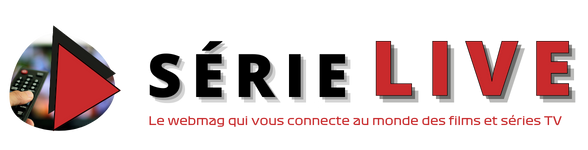Ah, la magie de la technologie moderne ! Les téléviseurs intelligents ou smart TV ont littéralement changé notre manière de consommer du contenu multimédia. On est loin de l’époque où la télévision n’était qu’un simple récepteur d’images. En ce beau jour du 13/02/2024, votre téléviseur intelligent est un véritable couteau suisse de la technologie, capable de tout, du streaming de films à la navigation web. Mais pour profiter pleinement de ses capacités, vous devrez probablement installer de nouvelles applications. Et c’est là que nous intervenons. Dans ce tutoriel complet, nous vous expliquons comment installer des applications sur votre Smart TV.
Installer des applications à partir du store de la télévision
De nombreux téléviseurs intelligents, notamment les Samsung Smart TV, proposent un store d’applications intégré, un peu comme le Play Store de Google ou l’App Store d’Apple pour les mobiles. Ces boutiques en ligne vous permettent de télécharger et d’installer des applications directement sur votre téléviseur.
Pour le faire, commencez par allumer votre téléviseur et appuyez sur le bouton « Menu » ou « Home » de votre télécommande. Sélectionnez l’option qui mène au store d’applications de votre télévision, qui peut être nommé « Apps », « Smart Hub » ou quelque chose de similaire, en fonction de la marque de votre téléviseur. Une fois sur le store, vous pourrez parcourir les différentes applications disponibles pour votre téléviseur : de Netflix à YouTube en passant par Spotify et bien d’autres.
Lorsque vous avez trouvé l’application que vous souhaitez télécharger, sélectionnez-la et appuyez sur le bouton « Install » ou « Add » pour l’installer. Une fois l’installation terminée, l’application apparaîtra dans le menu de votre téléviseur, prête à être utilisée.

Installer des applications tierces via une clé USB
Certains téléviseurs intelligents permettent également d’installer des applications tierces qui ne sont pas disponibles sur leur store. Pour ce faire, vous aurez besoin d’une clé USB et du fichier APK de l’application que vous souhaitez installer.
Pour commencer, téléchargez le fichier APK de l’application que vous souhaitez installer sur une clé USB depuis un ordinateur. Insérez ensuite la clé USB dans le port USB de votre téléviseur. À partir du menu de votre téléviseur, sélectionnez l’option qui vous permet de parcourir les fichiers de la clé USB. Trouvez le fichier APK que vous avez téléchargé et sélectionnez-le. Suivez ensuite les instructions à l’écran pour installer l’application.
Utiliser un appareil de streaming pour installer des applications
Si votre téléviseur ne vous permet pas d’installer directement des applications, vous pouvez contourner cette limitation en utilisant un appareil de streaming externe, comme une Amazon Fire TV Stick ou un Google Chromecast.
Ces appareils se connectent à l’un des ports HDMI de votre téléviseur et disposent de leur propre store d’applications, qui vous permet d’installer des applications comme si vous étiez sur une télévision connectée. Une fois que vous avez installé une application sur l’appareil de streaming, elle sera accessible via ce dernier chaque fois que vous l’allumez.
Tirer le meilleur parti de votre Smart TV
Une fois que vous avez installé vos applications préférées, n’oubliez pas de les mettre à jour régulièrement. Les mises à jour contiennent souvent des correctifs de sécurité importants, ainsi que de nouvelles fonctionnalités qui peuvent améliorer votre expérience d’utilisation. De plus, pensez à optimiser les paramètres de votre téléviseur pour tirer le meilleur parti de vos applications : ajustez la qualité d’image, définissez vos préférences de son, etc.
Voilà, vous savez maintenant comment installer des applications sur une Smart TV. Qu’il s’agisse d’applications disponibles sur le store de votre téléviseur, d’applications tierces installées via une clé USB, ou d’applications installées sur un appareil de streaming externe, les possibilités sont presque infinies. Alors n’attendez plus, transformez votre téléviseur en un véritable centre de divertissement multimédia !